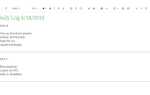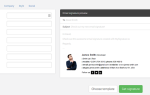Полагаетесь ли вы на Dropbox для повседневного обмена файлами? Наряду с OneDrive и Google Drive, сервис входит в тройку крупнейших игроков в облачном хранилище.
,
Хотя мы уже рассмотрели некоторые из лучших советов Dropbox
есть один трюк, который мы вам никогда не показывали: как сделать так, чтобы Dropbox автоматически сохранял и загружал любые скриншоты, сделанные на Windows. Если вы делаете много снимков экрана как часть своего ежедневного рабочего процесса, эта функция значительно экономит время.
Как сохранить скриншоты прямо в Dropbox
Прежде чем мы углубимся в детали, вам необходимо убедиться, что на вашем компьютере установлено приложение Dropbox. Этот трюк не будет работать без него. Если у вас уже установлено программное обеспечение, убедитесь, что у вас установлена последняя версия.
Если вы только что установили Dropbox, сделайте скриншот. Вы должны увидеть экранное приглашение с вопросом, хотите ли вы автоматически загружать будущие снимки экрана. Выберите Сохранить скриншоты в Dropbox.
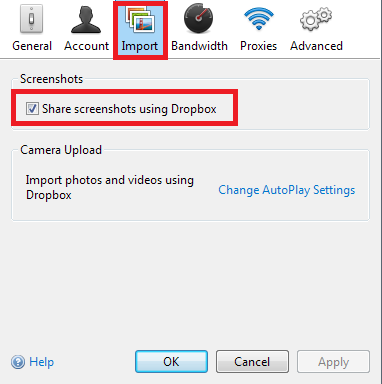
Если вы уже некоторое время используете Dropbox:
- Дважды щелкните значок Dropbox на панели задач.
- Нажмите на значок шестеренки.
- Выбрать предпочтения из меню.
- Нажмите на Импортировать.
- Установите флажок рядом с Делитесь скриншотами с помощью Dropbox.
Чтобы снова отключить эту функцию, перейдите к Gear> Настройки> Импорт и снимите флажок.
Вы автоматически сохраняете свои скриншоты в Dropbox? Вы даже знали, что эта функция существует? Вы можете сообщить нам об этом в разделе комментариев ниже.
Кредит изображения: Pe3check / Depositphotos